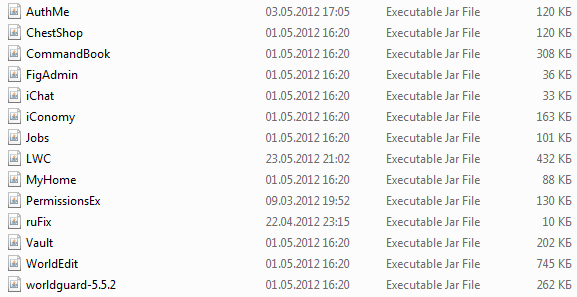создание сборки майнкрафт для сервера
Как создать сервер майнкрафт с модами и Forge
В этой инструкции я расскажу как создать и запустить простой сервер майнкрафт вместе с модами для игры со своими друзьями используя хамачи или общую сеть и даже интернет.
В данной статье я буду использовать официальный сервер майнкрафт на который будет произведена установка Forge, установлены моды и вы сможете играть с друзьями в сборки.
Создадим сервер:
Скачайте установщик Minecraft forge необходимой версии, exe или jar, не важно.
Запустите скачанный файл, в данном окне выберите Install server, а ниже укажите произвольную папку в которой будет ваш сервер, нажмите Ok.
Установочник сам все скачает, необходим интернет.
Перейдите в папку которую указали, там вы увидите примерно это:
Установка нужной версии Java для сервера
Сервер Forge требует для работы JDK (Java Development Kit), джава для разработчиков, все версии фордж_сервера до minecraft 1.17 требуют наличия JDK 8, версия minecraft 1.17+ требует установки JDK 16.
Создание файла start.bat для запуска сервера:
Выполнять данный пункт только для версий 1.5.2-1.16.5.
Создайте в папке сервера текстовый документ, поместите внутрь такую строчку:
Здесь вы должны иметь правильное название файла сервера, в данном случае forge-1.12.2-14.23.5.2855.jar, если вы переименовали, либо у вас другая версия майнкрафт или форджа, измените название на ваше.
Прочие параметры:
Сохраните файл, переименуйте его например в start и замените расширение .txt на .bat
Правка run.bat (только для minecraft 1.17 и более новых)
Если у тебя версия до 1.17, то ты выполнял пункт выше, этот можешь пропустить, если версия новее, то наверное все точно так же.
На версии 1.17+ автор чуть изменил процесс, немного его упростил, потому после окончания работы установщика форджа вы увидите примерно такое содержимое папки сервера которую вы указали:
Здесь уже есть run.bat для запуска из под Windows и run.sh для запуска из под Linux, но не торопитесь запускать.
Открываем текстовым редактором файл run.bat заменяем Java на «C:\Program Files\Java\jdk-16.0.1\bin\java.exe» (с кавычками) это ваш адрес до установленной Java JDK 16, сохраняем и запускаем файл run.bat
Первая попытка запуска сервера:
Откройте файл eula.txt, внутри измените eula=false на eula=true
Если вдруг файлы не появились и eula.txt нету, всего скорее вы установили не ту Java, либо не верно указали адрес, либо допустили другие ошибки, что бы лучше понять что за ошибка, добавьте в start.bat pause на новой строчке, с этим консоль не закроется и там будет какая-то ошибка или информация которую можно погуглить
Вторая попытка запуска сервера:
Снова открывайте файл start.bat (run.bat) и у вас должно открыться окно сервера с графиком и списком игроков (если в start.bat нет параметра nogui) или черная консоль сервера, сервер загрузится и создаст карту, но не торопитесь запускать игру и подключаться, сервер не настроен и моды не установлены.

Настройка сервера:
Перейдем к базовой настройке, закройте окно сервера если оно открыто.
1) Откройте файл server.properties текстовым редактором в нем есть основные настройки сервера.
2) Если у вас пиратка, то что бы вас пускало на сервер найдите параметр online-mode=true и измените его на online-mode=false
3) Укажите IP своего сервера в параметре server-ip=
Вы можете указать IP своего пк в интернете (не забывайте открыть порты), IP в хамачи, локальный адрес пк если ваши игроки находятся в одной сети ( подключены к одному вайфай или проводом)
Инструкция как настроить хамачи.
Инструкция как играть по сети
5) В файле еще очень много настроек, многие понятны без перевода, другие понятны если перевести переводчиком, а так же вы можете использовать эту вики.
Как установить моды:
Моды устанавливаются подобно обычному майнкрафту, вы помещаете мод и зависимости (ядра, библиотеки) в папку mods вашего выключенного сервера, хотя есть несколько правил.
Правила сервера с модами:
Если все хорошо, вы можете подключиться к серверу и увидеть на нем моды.
Если ваш сервер не запускается, то читайте файл лога в папке logs, там может быть написан проблемный мод и причину сбоя.
Работа с сервером:
Как создать сервер майнкрафт с модами и Forge
В этой инструкции я расскажу как создать и запустить простой сервер майнкрафт вместе с модами для игры со своими друзьями используя хамачи или общую сеть и даже интернет.
В данной статье я буду использовать официальный сервер майнкрафт на который будет произведена установка Forge, установлены моды и вы сможете играть с друзьями в сборки.
Создадим сервер:
Скачайте установщик Minecraft forge необходимой версии, exe или jar, не важно.
Запустите скачанный файл, в данном окне выберите Install server, а ниже укажите произвольную папку в которой будет ваш сервер, нажмите Ok.
Установочник сам все скачает, необходим интернет.
Перейдите в папку которую указали, там вы увидите примерно это:
Установка нужной версии Java для сервера
Сервер Forge требует для работы JDK (Java Development Kit), джава для разработчиков, все версии фордж_сервера до minecraft 1.17 требуют наличия JDK 8, версия minecraft 1.17+ требует установки JDK 16.
Создание файла start.bat для запуска сервера:
Выполнять данный пункт только для версий 1.5.2-1.16.5.
Создайте в папке сервера текстовый документ, поместите внутрь такую строчку:
Здесь вы должны иметь правильное название файла сервера, в данном случае forge-1.12.2-14.23.5.2855.jar, если вы переименовали, либо у вас другая версия майнкрафт или форджа, измените название на ваше.
Прочие параметры:
Сохраните файл, переименуйте его например в start и замените расширение .txt на .bat
Правка run.bat (только для minecraft 1.17 и более новых)
Если у тебя версия до 1.17, то ты выполнял пункт выше, этот можешь пропустить, если версия новее, то наверное все точно так же.
На версии 1.17+ автор чуть изменил процесс, немного его упростил, потому после окончания работы установщика форджа вы увидите примерно такое содержимое папки сервера которую вы указали:
Здесь уже есть run.bat для запуска из под Windows и run.sh для запуска из под Linux, но не торопитесь запускать.
Открываем текстовым редактором файл run.bat заменяем Java на «C:\Program Files\Java\jdk-16.0.1\bin\java.exe» (с кавычками) это ваш адрес до установленной Java JDK 16, сохраняем и запускаем файл run.bat
Первая попытка запуска сервера:
Откройте файл eula.txt, внутри измените eula=false на eula=true
Если вдруг файлы не появились и eula.txt нету, всего скорее вы установили не ту Java, либо не верно указали адрес, либо допустили другие ошибки, что бы лучше понять что за ошибка, добавьте в start.bat pause на новой строчке, с этим консоль не закроется и там будет какая-то ошибка или информация которую можно погуглить
Вторая попытка запуска сервера:
Снова открывайте файл start.bat (run.bat) и у вас должно открыться окно сервера с графиком и списком игроков (если в start.bat нет параметра nogui) или черная консоль сервера, сервер загрузится и создаст карту, но не торопитесь запускать игру и подключаться, сервер не настроен и моды не установлены.

Настройка сервера:
Перейдем к базовой настройке, закройте окно сервера если оно открыто.
1) Откройте файл server.properties текстовым редактором в нем есть основные настройки сервера.
2) Если у вас пиратка, то что бы вас пускало на сервер найдите параметр online-mode=true и измените его на online-mode=false
3) Укажите IP своего сервера в параметре server-ip=
Вы можете указать IP своего пк в интернете (не забывайте открыть порты), IP в хамачи, локальный адрес пк если ваши игроки находятся в одной сети ( подключены к одному вайфай или проводом)
Инструкция как настроить хамачи.
Инструкция как играть по сети
5) В файле еще очень много настроек, многие понятны без перевода, другие понятны если перевести переводчиком, а так же вы можете использовать эту вики.
Как установить моды:
Моды устанавливаются подобно обычному майнкрафту, вы помещаете мод и зависимости (ядра, библиотеки) в папку mods вашего выключенного сервера, хотя есть несколько правил.
Правила сервера с модами:
Если все хорошо, вы можете подключиться к серверу и увидеть на нем моды.
Если ваш сервер не запускается, то читайте файл лога в папке logs, там может быть написан проблемный мод и причину сбоя.
Работа с сервером:
Тема: Как создать свою сборку в Minecraft.
Опции темы
Поиск по теме
Отображение
Как создать свою сборку в Minecraft?
Для того, чтобы собрать Клиентскую сборку, не нужно обладать какими либо знаниями, достаточно просто знать, как устанавливать моды.
Но перед тем, как вы ознакомитесь с установкой модов, я бы хотел дать парочку советов:
1) Не добавляйте много модов, ведь чем больше модов, тем больше лагов.
2) Определитесь с жанром сборки, так как бездумное добавление разных модов делает из сборки Солянку.
3) Старайтесь оптимизировать сборку (речь веду о модах, которые оптимизируют игру), ведь не у всех мощные компьютеры, и не все смогут установить вашу сборку и играть на ней. Конечно если вы делаете сборку для себя, то оптимизация по желанию.
4) Также следите за версиями модов, некоторые умудряются припаять моды, которые не совместимы с версиями Minecraft. (К примеру: ставят моды, которые предназначены для версию 1.7.10, на версию Minecraft 1.8 / 1.9) Если даже это у вас выйдет, то мод не будет работать корректно, будут проседания FPS.
Но ни кто вас не заставляет придерживаться определенного жанра, это дело каждого. Если вы делаете сборку для себя, то вам достаточно поставить те моды, к которым у вас лежит душа. Жанры нужны, если вы делаете публичную сборку.
Также вы можете совмещать жанры. Часто совмещают HiTech и Magic.
А теперь я расскажу о 2-х простых способах установки модов (Через TLauncher и Ручная установка)
1 Способ. Установка модов через TLauncher.
Сразу скажу, что я не буду показывать, как устанавливать 30 и более модов, так как установка каждого мода идентична.
На примере установим 2 мода, но перед этим установим TLauncher. Скачать и ознакомится с ним можно тут: ТЫК
Установка лаунчера простая, заострять внимание на этом я не буду. Вы установили лаунчер, запустили его, но что дальше?
У вас откроется такое окно:
Нужно создать аккаунт, жмём на кнопку, где нарисованы ключик и отвертка.
Выбирайте пункт менеджер аккаунтов. Перед вами откроется такое окно:
Жмем на зеленый плюсик[, в строке имя пользователя вписываем свой ник. (Если у вас лицензионный аккаунт, то выбирайте пункт «Пароль на Mojang.com» и вписывайте уже свои данные, то есть логин или электронную почту и пароль лицензионного аккаунта.)
Далее жмём кнопку «Cохранить аккаунт«
После того, как сохранился аккаунт, жмём на кнопку, где изображен домик.
Перед вами снова откроется это окно, но уже с вписанным ником:
Далее выбираем версию игры. В нашем случае это будет Forge 1.7.10
Жмем кнопку Установить. У вас загрузятся все ресурсы игры. После загрузки у вас откроется игра.
Первый этап данного способа выполнен. Преимущество этого лаунчера и версии, которую мы выбрали, в том, что нам не пришлось в ручную устанавливать Minecraft Forge.
После того, как у вас открылась игра, закройте ее. Нам нужно установить моды.
Но прежде чем это сделать, нужно открыть директорию игры. Делается это легко. После того как вы закрыли игру, у вас откроется снова лаунчер. Жмите на кнопку, где изображена папка.
У вас откроется корневая папка игры:
Вот теперь мы переходим к этапу установки модов. Я буду устанавливать 2 мода, это NEI (Not Enough Items) и DecoCraft. Но для начала их нужно скачать. Я не рекомендую скачивать моды с левых сайтов. Скачивайте моды только с официальных сайтов или с сайтов minecraftforum, planetminecraft, Curse.com и с нашего сайта minecraftonly. На этих сайтах вас точно не обманут, и не подсунут вирус вместо нужного файла.
На этом сайте нужно выбрать версию 1.7.10
В строке Recommended выбираем и скачиваем моды (Жмите universal) CodeChickenCore (Ядро для NEI) и сам NotEnoughItems (NEI)
Далее, скачанные моды, перемещаем в папку mods, после чего, снова запускаем игру.
Как мы видим, у нас установились моды.
Проверим работоспособность модов.
NotEnoughItems работает, отлично =)
DecoCraft тоже работает. Прекрасно =)
Не сложно ведь, правда?
2 Способ. Ручная установка.
Для начала переходим на сайт files.minecraftforge.net. Он выглядит так:
Чтобы скачать нужную нам версию, жмем на Installer-win или Installer.
После окончания загрузки файла, запускаем его, откроется окошко установки Minecraft Forge.
Указываем путь до корневой папки игры, наживаем ОК. Готово, Minecraft Forge установлен, теперь вам достаточно выбрать версию с Forge в лаунчере, запустить игру, дабы Forge окончательно установился. А моды устанавливаются тем-же методом, что и в первом способе.
Надеюсь вам было все понятно, и вы теперь без труда сможете собрать свою сборку Minecraft. Удачи =)
Настройка сборки сервера Майнкрафт
Сегодня я расскажу вам, как настроить плагины для сервера Minecraft.
Для начала нам нужен сам сервер. Как его получить читаем тут.
Но нам надо где-то взять плагины. Лучше всего их брать на dev.bukkit.org или plugins.bukkit.org, но также их можно взять на форуме русского сообщества Bukkit — rubukkit.org, в разделе Релизы плагинов.
Так как мы собираемся сделать сервер для спокойной игры, нам понадобятся следующий плагины:
2. CommandBook
3. Iconomy
4. Ichat
5. ChestShop
6. Jobs
7. Myhome
8. FigAdmin
9. PermissionsEX
10. LWC
11. WorldGuard
12. WorldEdit
13. Rufix (Если сервер будет стоять на Windows)
14. Vault
А также небольшая софтина, с помощью которой можно будет писать русскими буквами в консоли — Ansicon.
Первым делом скачиваем все плагины, и кладем .jar файлы в папку plugins.
Дальше скачиваем Ansicon.
И в зависимости от разрядности вашего Windows выбираем либо х64 либо х32(х86). Перемещаем файлы из папки х86/х64 в корень вашего сервера (там где находятся start.bat и craftbukkit.jar.)
Дальше открываем наш start.bat и видим вот это:
Если у вас по другому, то желательно заменить на предложенный вариант.
Теперь нам надо сделать так, чтобы Ansicon начал работать, для этого добавляем к нашему start.bat‘у вот это:
Теперь сохраняем, запускаем и останавливаем сервер.
Теперь перейдем к настройке плагинов.
Начнем как всегда с самого верхнего — AuthMe
Открываем файл config.yml с помощью Notepad++
Теперь нам надо понять что тут написано.
Это настройки Базы данных, она нужна, если регистрация через сайт, и если у сервера одна база данных. Нам это не нужно.
А вот и то, что нам надо!
Этот параметр разрешает или запрещает возможность сессий (Когда игрок авторизовался, поиграл потом вышел а через некоторое время снова зашел, а вводить пароль уже не надо.)
Этот параметр отвечает за включение/выключение сессий.
Этот параметр отвечает за то, сколько будет длится сессия (В секундах).
А это основные настройки плагина.
Можно ли писать в чат если не зарегистрировался/авторизовался.
Сколько регистраций можно произвести с одного Ip-адреса.
Максимальная длина ника.
Не трогаем эти параметры.
Кикать не зарегистрированных игроков true/false.
Кикать если пароль не верный true/false.
Не трогаем этот параметр.
Разрешить игрокам двигаться если не Авторизовался.
Время, за которое игрок должен авторизоваться/зарегистрироваться (В секундах).
Символы, которые можно использовать в нике.
Не трогаем этот параметр.
Включить подтверждение пароля.
Может ли игрок взаимодействовать с инвентарем до авторизации.
Готовый сервер MineCraft 1.8-1.16.3 | Донат-Кейсы, Новые крафты, Казино
Описание готовой сборки сервера майнкрафт:
Плагины готовой сборки MineCraft:
Чтобы узнать больше о каком-то плагине, можете перейти на его страницу. Просто нажмите на название.
AncientGates — Порталы.
Chatty — Автосообщения в чате и по центру экрана. Тка же плагин служит для настройки сообщений в чате от игроков.
AntiCMD — Запрет команд.
AntiRelog++ — Честное PVP.
AuthMe — Регистрация
AutoSaveWorld — Автосохранение мира.
BlockBlocker — Блокировка блоков.
ChatGames — Чат игра (Решите пример).
ChestCommands — Менюшки сервера.
Citizens — Нпс жители.
ClearLag — Очистка мира от мусора.
CommandCooldown — Задержка между командами.
Contracts — Контракты на убийства.
CustomJoinItems — Выдает менюшки из ChestCommands
DeathMessages — Красивое сообщение при смерти.
DonatCase — Донат кейсы.
DonatorJoin+ — Приветствие при входе донатеров.
dtlTraders — Нпс торговцы.
Essentials — Сотни полезных команд (home, warp, call).
EssentialsSpawn — Устанавливает спавн на сервере, дополнение к Essentials.
FrameProtect — Защита рамок и картин.
HolographicDisplays — Голограммы.
ItemSlotMachine — Казино.
Jobs — Работы.
LimitedWorldEdit — Ограничения для WorldEdit.
MainBan — Настройка банов, мутов и киков.
Marriage — Свадьбы.
MineResetLite — Авто-шахта.
MultiWorld — Возможность создавать дополнительные миры.
MyCraft — Новые крафты. (Можно добавить свои).
OPSRegion — Защита спавна от донатеров.
PermissionsEx — Права для игроков и админов.
ProtectOp — Защита опки от взлома.
RandomChest — Рандомный лут в сундуках.
RandomTP — Рандомный телепорт.
RogueParkour — Автоматический паркур с призами.
ServerListPlus — Настройка название сервера.
ShareControl — Контроль донатеров.
SkinsRestorer — Восстановление скинов.
ClanFox — Кланы.
SystemBoard — Статистика сборку экрана.
Tab — Префиксы в табе.
TitleManager — Настройка таба.
UltraCosmetics — Эффекты, гаджеты, наездники, костюмы.
Vault — Вспомогательный плагин, экономика.
ViaVersion — Расширение диапазона версий сервера (1.8-1.13).
WGExtender — Подробная настройка для WorldGuard.
WorldEdit — Редактор мира.
WorldGuard — Приваты.
Скриншоты:
Как запустить?
19.08.2020
Почистил сборку от лишнего мусора и логов, теперь всё.
Отключил плагин на защиту оп ProtectOp при котором кикало любого игрока, которому даже из консоли выдавался оператор. Для включения этого плагина просто переименуйте файл ProtectOp.ja в ProtectOp.jar, и не забудьте вписать свой логин в конфиг плагина
28.09.2020
Сборка до этого весила 569 мегабайт, что понятно никуда не годится. Основной вес был из-за карты спавна, которая и составляла большю часть веса.
Теперь сборка в разы меньше, так как я очистил карту от мусора, и постарался оставить только спавн на карте. Теперь сборка весит 68. мегабайт.
Удалил не нужные миры: war1, war4, qw
Далее по пплагинам:
1) Удалил скучные и устаревшие плагины для чата (штуки три) и добавил вместо них один, но хороший плагин Chatty.
3) Удалил плагины: HideStream, Announcer, MultiWorld, NoCheatPlus, SmartClans, ChatGuard, ChatManager, HeadDatabase (не работает)
4) Добавил красивый плагин на кланы с GUI меню: ClanFox
5) Добавил плагин ViaBackwards.
Из за старого ядра выходило много ошибок, но чтобы не изменять полностью сборку, обновил spigot до последней версии 1.8.8